w8怎么关机,w8旗舰版设置关机的方法
时间:2016-10-17 来源:互联网 浏览量:632
w8怎么关机,W8替换我们的开始的页面,没有开始页面怎么设置关机,下面就跟大家分享w8旗舰版设置关机的方法。
w8旗舰版设置关机的方法:
1、首先我们点击键盘上快捷键windows+i,会弹出关机的页面。
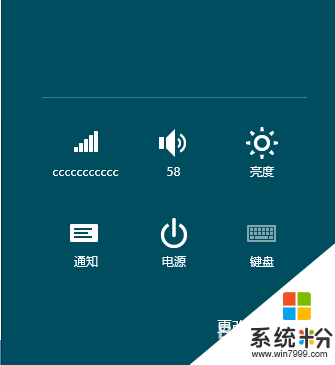
2、我们找到电源-关机就好了。
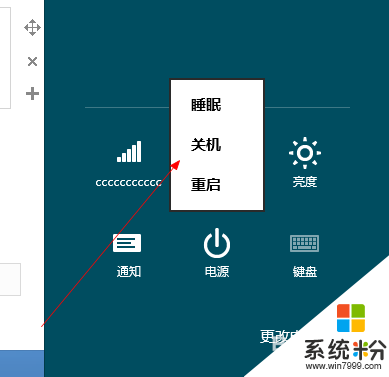
3、第二个方法就是按Alt+F4快捷键,出现这个页面和我们平时用的页面,是不是很熟悉,点击关机就好了。

4、不但有关机还有其他的功能,注销-重启等,你们可以试试。
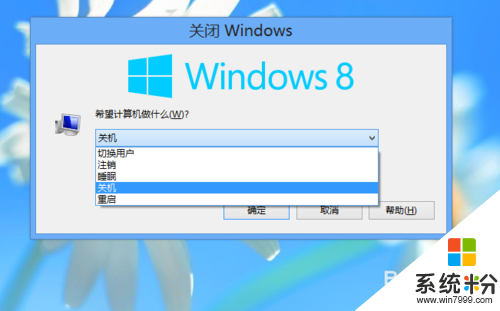
5、第三个办法就是先按住windows +L,把解锁画面拉开。
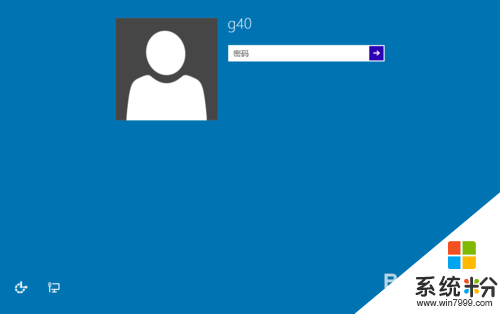
6、我们在右下角那块就能点击关机选项。
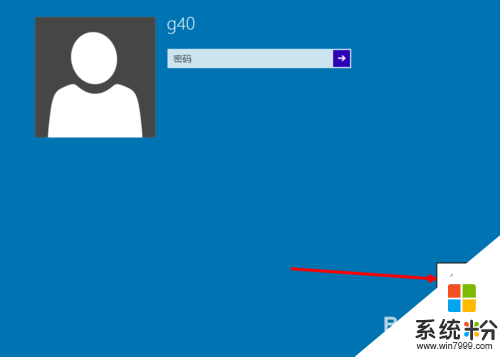
【w8怎么关机】不知道大家看清楚没,还有其他的电脑操作系统下载后使用的疑问,都欢迎上系统粉官网查看。
我要分享:
Win8系统教程推荐
- 1 找回win8纯净版系统语言栏的操作方法有哪些 如何找回win8纯净版系统语言栏的操作
- 2 Win8.1正式版怎样自动导出iPhone照片和视频 Win8.1正式版自动导出iPhone照片和视频的方法有哪些
- 3 win8电脑家庭组提示无法正常退出怎么解决? win8电脑家庭组提示无法正常退出怎么处理?
- 4win8系统宽带怎样设置自动联网? win8系统宽带设置自动联网的方法有哪些?
- 5ghost Win8怎样设置开机自动联网 ghost Win8设置开机自动联网的方法有哪些
- 6ghost win8系统语言栏不见如何找回 ghost win8系统语言栏不见找回的方法有哪些
- 7win8重命名输入法不能正常切换的解决办法有哪些 win8重命名输入法不能正常切换该如何解决
- 8Win8分屏显示功能使用的方法有哪些 Win8分屏显示功能如何使用
- 9怎样让win8电脑兼容之前的软件? 让win8电脑兼容之前的软件的方法有哪些?
- 10怎样解决ghost win8频繁重启的烦恼 解决ghost win8频繁重启的烦恼的方法
Win8系统热门教程
- 1 怎样解决Win8.1鼠标右键菜单无法新建文件的问题,解决Win8.1鼠标右键菜单无法新建文件的方法
- 2 win8个性设置无法使用怎么解决|win8个性化设置不能用修复方法
- 3 win8.1怎么回到win8系统,win8.1滚回到win8系统的方法
- 4win8笔记本shift键失灵怎么办,win8笔记本shift键失灵的解决方法
- 5Win8怎样创建、删除或格式化硬盘分区 Win8创建、删除或格式化硬盘分区的方法
- 6ghost win8.1网页字体模糊怎么解决
- 7win8.1专业版如何安装|win8.1专业版安装教程
- 8分析三类Win8操作系统安装的利和弊
- 9怎么解决Win8/8.1下驱动安装“数据无效”错误呢?
- 10微软Win8系统新特性详解
